按键精灵命令大全分解.docx
《按键精灵命令大全分解.docx》由会员分享,可在线阅读,更多相关《按键精灵命令大全分解.docx(76页珍藏版)》请在冰点文库上搜索。
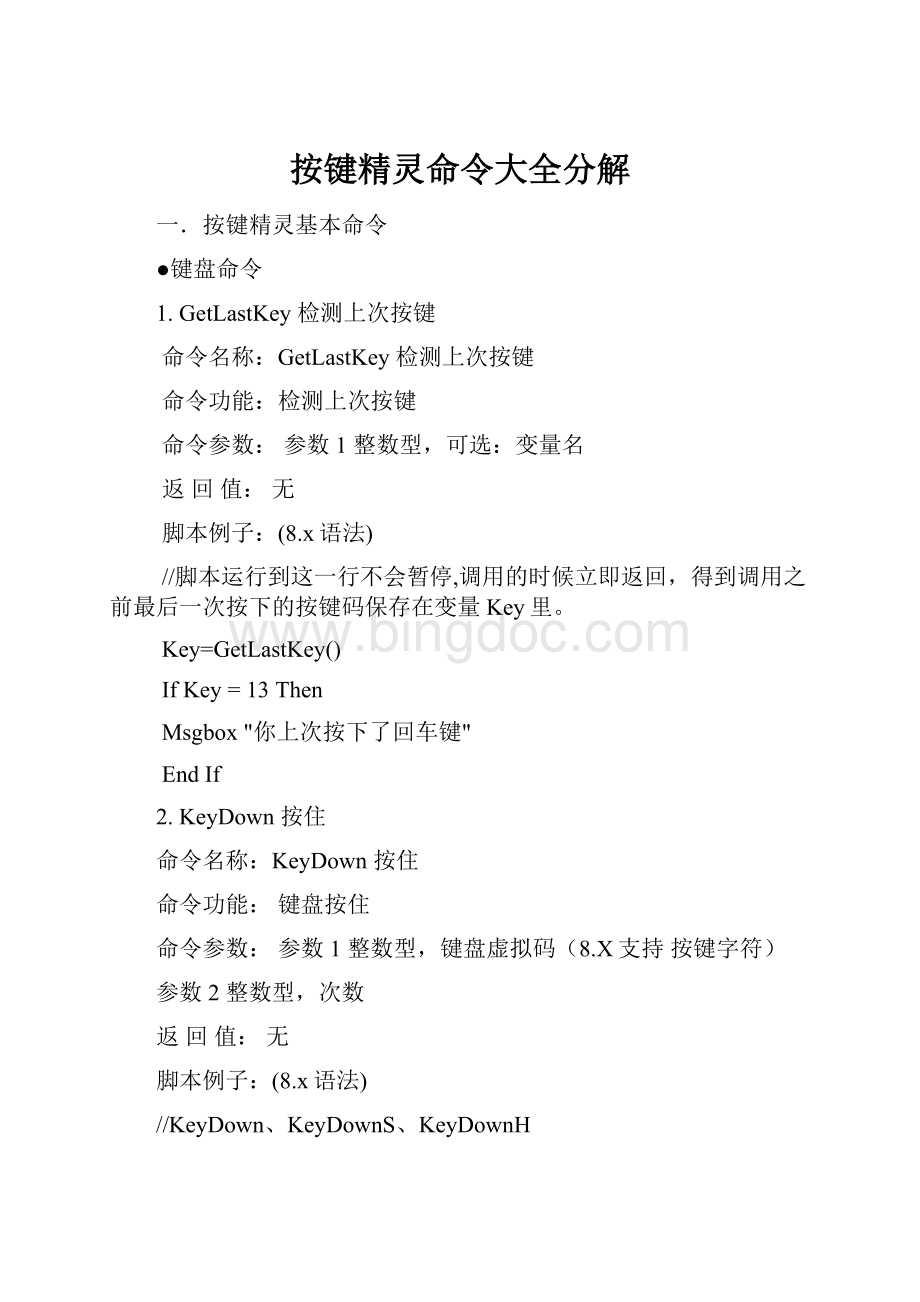
按键精灵命令大全分解
一.按键精灵基本命令
●键盘命令
1.GetLastKey检测上次按键
命令名称:
GetLastKey检测上次按键
命令功能:
检测上次按键
命令参数:
参数1整数型,可选:
变量名
返回值:
无
脚本例子:
(8.x语法)
//脚本运行到这一行不会暂停,调用的时候立即返回,得到调用之前最后一次按下的按键码保存在变量Key里。
Key=GetLastKey()
IfKey=13Then
Msgbox"你上次按下了回车键"
EndIf
2.KeyDown按住
命令名称:
KeyDown按住
命令功能:
键盘按住
命令参数:
参数1整数型,键盘虚拟码(8.X支持按键字符)
参数2整数型,次数
返回值:
无
脚本例子:
(8.x语法)
//KeyDown、KeyDownS、KeyDownH
//KeyDownS:
超级模拟方式,兼容性更强,对键盘和鼠标没有特别的要求,PS2(圆口)和USB接口的键盘都可以使用
//KeyDownH:
硬件模拟方式,仅支持PS(圆口)的键盘点击查看使用硬件模拟方式的注意事项
KeyDown65,1
//65是A键的按键码,上面的语句表示按住A键1次
KeyDown"A",1
//上面的支持按键字符,语句表示按住A键1次
3.KeyPress按键
命令名称:
KeyPress按键
命令功能:
键盘按键
命令参数:
参数1整数型,键盘虚拟码(8.X支持按键字符)
参数2整数型,次数
返回值:
无
脚本例子:
(8.x语法)
//KeyPress、KeyPressS、KeyPressH
//KeyPressS:
超级模拟方式,兼容性更强,对键盘和鼠标没有特别的要求,PS2(圆口)和USB接口的键盘都可以使用
//KeyPressH:
硬件模拟方式,仅支持PS(圆口)的键盘点击查看使用硬件模拟方式的注意事项
KeyPress65,1
//65是A键的按键码,上面的语句表示按A键1次
KeyPress"A",1
//上面的支持按键字符,语句表示按A键1次
4.KeyUp弹起
命令名称:
KeyUp弹起
命令功能:
键盘弹起
命令参数:
参数1整数型,键盘虚拟码(8.X支持按键字符)
参数2整数型,次数
返回值:
无
脚本例子:
(8.x语法)
//KeyUp、KeyUpS、KeyUpH
//KeyUpS:
超级模拟方式,兼容性更强,对键盘和鼠标没有特别的要求,PS2(圆口)和USB接口的键盘都可以使用
//KeyUpH:
硬件模拟方式,仅支持PS(圆口)的键盘点击查看使用硬件模拟方式的注意事项
KeyUp65,1
//65是A键的按键码,上面的语句表示松开A键1次
KeyUp"A",1
//上面的支持按键字符,语句表示松开A键1次
5.WaitKey等待按任意键
命令名称:
WaitKey等待按任意键
命令功能:
等待按任意键
命令参数:
参数1整数型,可选:
变量名
返回值:
无
脚本例子:
(8.x语法)
Key=WaitKey()
//脚本运行到这一行会暂停,当用户按下键盘后继续执行,并且把用户的按键码保存在变量Key里
IfKey=13Then
MessageBox"恭喜你按下了回车键"
EndIf
●鼠标命令
1.GetCursorPos得到鼠标位置坐标
命令名称:
GetCursorPos得到鼠标位置坐标
命令功能:
得到当前鼠标所在的位置坐标
命令参数:
参数1整数型,返回x坐标
参数2整数型,返回y坐标
返回值:
无
脚本例子:
(8.x语法)
GetCursorPosmx,my
//把当前鼠标位置的x和y坐标放在变量mx和my中
2.GetCursorShape得到鼠标形状
命令名称:
GetCursorShape得到鼠标形状
命令功能:
得到当前鼠标的形状特征
命令参数:
参数1整数型,参数
返回值:
整数型,鼠标的形状值
脚本例子:
(8.x语法)
//参数:
0是6.83之前的版本默认的参数
//参数:
1可用于一些在参数0下无法区分鼠标形状代码的情况
//下面是我们普通的WINDOWS鼠标形状特征
//不同电脑上鼠标形状特征也许不同,请使用"抓点抓色"功能抓取正确的鼠标形状特征
Shape1=1593350287
//下面是我们访问网页超链接时候的手型鼠标形状
Shape2=1055991329
shape=GetCursorShape(0)
Ifshape=shape1Then
MessageBox"当前鼠标形状是普通的WINDOWS鼠标"
ElseIfshape=shape2Then
MessageBox"当前鼠标形状是手型鼠标"
Else
MessageBox"不认识当前鼠标形状!
"
EndIf
3.GetLastClick检测上次按过的鼠标键
命令名称:
GetLastClick检测上次按过的鼠标键
命令功能:
检测上一次按下的鼠标代码
命令参数:
参数1整数型,可选:
变量名
返回值:
无
脚本例子:
(8.x语法)
复制代码
Mouse=GetLastClick()
IfMouse=32770OrMouse=32769Then
Msgbox"你按下了鼠标左键"
EndIf
4LeftClick左键单击
令名称:
LeftClick左键单击
命令功能:
模拟点击鼠标左键
命令参数:
参数1整数型,次数
返回值:
无
脚本例子:
(8.x语法)
复制代码
//LeftClick、LeftClickS、LeftClickH
//LeftClickS:
超级模拟方式,兼容性更强,对键盘和鼠标没有特别的要求,PS2(圆口)和USB接口的鼠标都可以使用
//LeftClickH:
硬件模拟方式,仅支持PS(圆口)的鼠标点击查看使用硬件模拟方式的注意事项
LeftClick5
//在当前鼠标的位置单击鼠标左键5次
5LeftDoubleClick左键双击
命令名称:
LeftDoubleClick左键双击
命令功能:
模拟双击鼠标左键
命令参数:
参数1整数型,次数
返回值:
无
脚本例子:
(8.x语法)
复制代码
//LeftDoubleClick、LeftDoubleClickS、LeftDoubleClickH]
//LeftDoubleClickS:
超级模拟方式,兼容性更强,对键盘和鼠标没有特别的要求,PS2(圆口)和USB接口的鼠标都可以使用
//LeftDoubleClickH:
硬件模拟方式,仅支持PS(圆口)的鼠标点击查看使用硬件模拟方式的注意事项
LeftDoubleClick5
//在当前鼠标的位置双击鼠标左键5次
6LeftDown左键按下
命令名称:
LeftDown左键按下
命令功能:
模拟按下鼠标左键
命令参数:
参数1整数型,次数
返回值:
无
脚本例子:
(8.x语法)
复制代码
//LeftDown、LeftDownS、LeftDownH
//{次数}在这个语句中虽然有效,但没有实际意义.
//LeftDownS:
超级模拟方式,兼容性更强,对键盘和鼠标没有特别的要求,PS2(圆口)和USB接口的鼠标都可以使用
//LeftDownH:
硬件模拟方式,仅支持PS(圆口)的鼠标点击查看使用硬件模拟方式的注意事项
LeftDown1
//在当前鼠标的位置按下鼠标左键
7LeftUp左键弹起
命令名称:
LeftUp左键弹起
命令功能:
模拟松开鼠标左键
命令参数:
参数1整数型,次数
返回值:
无
脚本例子:
(8.x语法)
复制代码
//LeftUp、LeftUpS、LeftUpH
//{次数}在这个语句中虽然有效,但没有实际意义.
//LeftUpS:
超级模拟方式,兼容性更强,对键盘和鼠标没有特别的要求,PS2(圆口)和USB接口的鼠标都可以使用
//LeftUpH:
硬件模拟方式,仅支持PS(圆口)的鼠标点击查看使用硬件模拟方式的注意事项
LeftUp1
//在当前鼠标的位置弹起鼠标左键
8LockMouse锁定鼠标位置
命令名称:
LockMouse锁定鼠标位置
命令功能:
锁定鼠标位置,用户将不能通过移动鼠标而改变鼠标位置,而脚本仍可以改变鼠标位置
命令参数:
无
返回值:
无
脚本例子:
(8.x语法)
复制代码
//在脚本开始的时候使用这个命令,可以有效防止用户误触鼠标引起脚本执行出错
LockMouse
Do
Delay1000
Loop
9MiddleClick中键单击
命令名称:
MiddleClick中键单击
命令功能:
模拟点击鼠标中键
命令参数:
参数1整数型,次数
返回值:
无
脚本例子:
(8.x语法)
复制代码
//MiddleClick、MiddleClickS、MiddleClickH
//MiddleClickS:
超级模拟方式,兼容性更强,对键盘和鼠标没有特别的要求,PS2(圆口)和USB接口的鼠标都可以使用
//MiddleClickH:
硬件模拟方式,仅支持PS(圆口)的鼠标点击查看使用硬件模拟方式的注意事项
MiddleClick5
//在当前鼠标的位置单击鼠标中键5次
10MouseWheel鼠标滚轮
命令名称:
MouseWheel鼠标滚轮
命令功能:
滚动鼠标滚轮
命令参数:
参数1整数型,滚动量
返回值:
无
脚本例子:
(8.x语法)
复制代码
//如果滚动量为正,向上滚动;否则向下滚动.
//仅支持Windows2000以上的操作系统.
MouseWheel1
//把鼠标滚轮向上滚动1格
11MoveR鼠标相对移动
命令名称:
MoveR鼠标相对移动
命令功能:
鼠标相对移动到
命令参数:
参数1整数型,X距离
参数2整数型,Y距离
返回值:
无
脚本例子:
(8.x语法)
复制代码
//MoveR、MoveRS、MoveRH
//MoveRS:
超级模拟方式,兼容性更强,对键盘和鼠标没有特别的要求,PS2(圆口)和USB接口的鼠标都可以使用
//MoveRH:
硬件模拟方式,仅支持PS(圆口)的鼠标点击查看使用硬件模拟方式的注意事项
//当前鼠标在(100,100)点,使用下面语句
MoveR200,300
//之后,鼠标就被移到了(100+200,100+300)处,也就是坐标(300,400)处
//提示:
使用硬件模拟方式不能碰键盘鼠标,否则会导致出错
12MoveTo鼠标移动
命令名称:
MoveTo鼠标移动
命令功能:
移动鼠标到
命令参数:
参数1整数型,X坐标
参数2整数型,Y坐标
返回值:
无
脚本例子:
(8.x语法)
复制代码
//MoveTo、MoveToS、MoveToH
//MoveToS:
超级模拟方式,兼容性更强,对键盘和鼠标没有特别的要求,PS2(圆口)和USB接口的鼠标都可以使用
//MoveToH:
硬件模拟方式,仅支持PS(圆口)的鼠标
MoveTo100,200
//把鼠标移动到(100,200)这个点上
intX=50
intY=150
MoveTointX,intY
//把鼠标移动到(intX,intY)这个点上,需要5.50以上版本支持.
13RestoreMousePos恢复上次保存的鼠标位置
命令名称:
RestoreMousePos恢复上次保存的鼠标位置
命令功能:
保存当前鼠标位置
命令参数:
无
返回值:
无
脚本例子:
(8.x语法)
复制代码
SaveMousePos
//保存当前鼠标位置
Delay100
MoveTo500,20
Delay100
RestoreMousePos
//将鼠标移动到上一次保存的鼠标位置
//保存/恢复鼠标位置常用于制作网络游戏练功脚本,脚本开始时保存鼠标位置,脚本结束时恢复鼠标位置,
//这样脚本执行后鼠标的位置就不会变化
14RightClick右键单击
命令名称:
RightClick右键单击
命令功能:
模拟点击鼠标右键
命令参数:
参数1整数型,次数
返回值:
无
脚本例子:
(8.x语法)
复制代码
//RightClick、RightClickS、RightClickH
//RightClickS:
超级模拟方式,兼容性更强,对键盘和鼠标没有特别的要求,PS2(圆口)和USB接口的鼠标都可以使用
//RightClickH:
硬件模拟方式,仅支持PS(圆口)的鼠标点击查看使用硬件模拟方式的注意事项
RightClick5
//在当前鼠标的位置单击鼠标右键5次
15RightDown右键按下
命令名称:
RightDown右键按下
命令功能:
模拟按下鼠标右键
命令参数:
参数1整数型,次数
返回值:
无
脚本例子:
(8.x语法)
复制代码
//RightDown、RightDownS、RightDownH
//{次数}在这个语句中虽然有效,但没有实际意义.
//RightDownS:
超级模拟方式,兼容性更强,对键盘和鼠标没有特别的要求,PS2(圆口)和USB接口的鼠标都可以使用
//RightDownH:
硬件模拟方式,仅支持PS(圆口)的鼠标点击查看使用硬件模拟方式的注意事项
RightDown1
//在当前鼠标的位置按下鼠标右键
16命令名称:
RightDown右键按下
命令功能:
模拟按下鼠标右键
命令参数:
参数1整数型,次数
返回值:
无
脚本例子:
(8.x语法)
复制代码
//RightDown、RightDownS、RightDownH
//{次数}在这个语句中虽然有效,但没有实际意义.
//RightDownS:
超级模拟方式,兼容性更强,对键盘和鼠标没有特别的要求,PS2(圆口)和USB接口的鼠标都可以使用
//RightDownH:
硬件模拟方式,仅支持PS(圆口)的鼠标点击查看使用硬件模拟方式的注意事项
RightDown1
//在当前鼠标的位置按下鼠标右键
17RightUp右键弹起
令名称:
RightUp右键弹起
命令功能:
模拟松开鼠标右键
命令参数:
参数1整数型,次数
返回值:
无
脚本例子:
(8.x语法)
复制代码
//RightUp、RightUpS、RightUpH
//{次数}在这个语句中虽然有效,但没有实际意义
//RightUpS:
超级模拟方式,兼容性更强,对键盘和鼠标没有特别的要求,PS2(圆口)和USB接口的鼠标都可以使用
//RightUpH:
硬件模拟方式,仅支持PS(圆口)的鼠标点击查看使用硬件模拟方式的注意事项
RightUp1
//在当前鼠标的位置弹起鼠标右键
18SaveMousePos保存当前鼠标所在位置
命令名称:
SaveMousePos保存当前鼠标所在位置
命令功能:
保存当前鼠标位置
命令参数:
无
返回值:
无
脚本例子:
(8.x语法)
复制代码
SaveMousePos
//保存当前鼠标位置
Delay100
MoveTo500,20
Delay100
RestoreMousePos
//将鼠标移动到上一次保存的鼠标位置
//保存/恢复鼠标位置常用于制作网络游戏练功脚本,脚本开始时保存鼠标位置,脚本结束时恢复鼠标位置,
//这样脚本执行后鼠标的位置就不会变化
19UnlockMouse解除锁定鼠标位置
UnlockMouse解除锁定鼠标位置
20WaitClick按任意鼠标键继续
命令名称:
WaitClick按任意鼠标键继续
命令功能:
脚本执行到这一句暂停,按下任意鼠标键之后继续
命令参数:
参数1整数型,可选:
变量名
返回值:
无
脚本例子:
(8.x语法)
复制代码
last_click=WaitClick()
MessageBox"您按下了"&last_click
控制命令
1Call调用过程
命令名称:
Call调用过程
命令功能:
调用过程
命令参数:
参数1字符串型,过程名
返回值:
无
脚本例子:
(8.x语法)
复制代码
Call子程序("我是子程序,被你调用了")
EndScript
//支持中文名变量
Sub子程序(啊)
Msgbox啊
EndSub
//定义一个过程,可以在脚本中调用这个过程
2Do循环
命令名称:
Do循环
命令功能:
条件循环
命令参数:
参数1条件型,循环条件
返回值:
无
脚本例子:
(8.x语法)
复制代码
例子1:
//支持ExitDo命令退出循环
i=0
DoWhilei=0
Msgbox"我停不下来啦!
!
快住手"
Loop
//当循环条件成立的时候,反复执行循环体
例子2:
i=0
DoUntili=0
Msgbox"为什么没有循环到我呢?
"
Loop
Msgbox"循环结束"
//当循环条件成立的时候,离开循环体
例子3:
i=0
DoUntili=1
Msgbox"我停不下来啦!
!
快住手"
Loop
//当循环条件不成立的时候,反复执行循环体
例子4:
n=0
DoWhiletrue
Msgbox"我将循环10次停下来!
!
"
Ifn>=10Then
//当循环条件成立的时候,离开循环体
Exitdo
Endif
n=n+1
Loop
Msgboxn&"次"
例子5:
i=0
Do
MessageBox"ok"
LoopWhilei<>0
//条件放后面,前面的循环内容可以执行一次!
3EndScript脚本停止运行
命令名称:
EndScript脚本停止运行
命令功能:
强制结束脚本的执行
命令参数:
无
返回值:
无
4ExitScript脚本退出运行
命令名称:
ExitScript脚本退出运行
命令功能:
强制中止退出脚本的执行
命令参数:
无
返回值:
无
脚本例子:
(8.x语法)
复制代码
BeginThreadaa
for3
Delay1000
Next
ExitScript
//强制中止退出脚本的执行,在这个语句之后的所有命令都不会执行
Subaa()
i=0
Do
CallPlugin.Msg.ShowScrTXT(0,0,1024,768,"屏幕内容填写"&i,"0000FF")
Delay1000
i=i+1
Loop
EndSub
5For循环
命令名称:
For循环
命令功能:
循环一定次数
命令参数:
参数1整数型,循环次数
返回值:
无
脚本例子:
(8.x语法)
复制代码
例子1:
//支持ExitFor命令退出循环
Fori=0To9
Delay100
Next
//循环10次
例子2:
//支持ExitFor命令退出循环
For10
Delay100
Next
//循环10次
例子3:
//支持ExitFor命令退出循环
Fori=0to19step2
Delay100
Next
//循环10次
例子4:
//支持ExitFor命令退出循环
Fori=0to19step2
Delay100
Ifi>9Then
ExitFor
EndIf
Next
//循环5次
6Function函数
命令名称:
Function函数
命令功能:
函数
命令参数:
多类型,多参数
返回值:
多类型
脚本例子:
(8.x语法)
复制代码
//支持ExitFunction命令退出函数过程
Msgbox函数过程("我是函数,被你调用了")
EndScript
Function函数过程(a)
函数过程=a
EndFunction
//定义一个函数过程,可以在脚本中调用这个函数
7Gosub调用子程序
命令名称:
Gosub调用子程序
命令功能:
调用过程
命令参数:
参数1字符串型,过程名
返回值:
无
脚本例子:
(8.x语法)
复制代码
//可带参数传递
Call子程序("我是子程序,被你调用了")
EndScript
Sub子程序(a)
Msgboxa
EndSub
//定义一个过程,可以在脚本中调用这个过程
8Goto跳转到标记
命令名称:
Goto跳转到标记
命令功能:
跳转到Rem标记处
命令参数:
参数1字符串型,标号
返回值:
无
脚本例子:
(8.x语法)
复制代码
Goto标记
Delay100
Rem标记
Msgbox"你直接跳到这里了!
!
上面的延迟没有被执行!
!
"
//跳转语句,可以跳转到rem标记过的标记处继续执行
9If如果..则
命令名称:
If如果..则
命令功能:
判断表达式
命令参数:
参数1条件型,表达式
返回值:
无
脚本例子:
(8.x语法)
复制代码
例子1:
i=0
Ifi=0Then
Msgbox"条件判断符合被通过!
!
"
EndIf
//通过判断表达式的取值,来执行后面的动作或控制
例子2:
i=1
Ifi=0Then
Msgbox"条件判断符合被通过!
!
"
ElseIf